Как сделать загрузочный USB.

Иметь загрузочный USB диск,является очень важным, особенно если у вас есть нетбук.Используя загрузочный USB для установки ОС не только сделает установку быстрее, но и сэкономит DVD привод.Создание или использование USB диска для установки операционной системы очень лёгкое,если следовать указанным ниже действиям.Если вы планируете использовать загрузочный USB для установки Windows 7,пожалуйста, обратитесь к нашему руководству — Установка Windows 7 с USB флэш-накопителя.А также , вы можете обратиться к руководству — Как установить Windows 7 на Acer Aspire One Netbook.
Возвращаясь к руководству — как сделать загрузочной USB,здесь мы предполагаем,что вы используете Windows 7 для создания загрузочного USB.
Шаг 1: Вставьте USB (предпочтительнее 4 Гб +) придерживаясь системы и сделайте резервное копирование всех данных с USB ,так как мы собираемся отформатировать USB , чтобы сделать его как загрузочный.
Шаг 2: Откройте окно командной строки . Чтобы сделать это , введите в меню Пуск поле поиска команду CMD и нажмите Ctrl + Shift + Enter. Альтернативно, перейдите в меню Пуск> Все программы> Стандартные > правой кнопкой мыши щёлкните на Командная строка и выберите Запуск от имени администратора .
Шаг 3: Когда откроется командная строка , введите следующую команду:
DISKPART и нажмите ввод .
LIST DISK и нажмите ввод .
Как только вы вводите команду List Disk , она покажет номер вашего диска USB.На рисунке ниже мой USB диск не является диск 1.
Шаг 4: На этом этапе вам необходимо будет ввести все ниже написанные команды одну за другой и нажимать ввод после каждой команды.Так как эти команды говорят сами за себя , вы можете легко догадаться , что делают эти команды .
SELECT DISK 1 (Замените диск 1 на номер Вашего диска)
CLEAN
CREATE PARTITION PRIMARY
SELECT PARTITION 1
ACTIVE
FORMAT FS=NTFS
(Процесс форматирования займет несколько секунд)
ASSIGN
EXIT
Не закрывайте окно командной строки,так как на следующем этапе,мы должны будем выполнить ещё одну команду.Просто сведите её к минимуму.
Шаг 5: Вставьте в оптический привод ваш Windows DVD и запишите букву оптического привода и USB диска.В этой статье я использую букву «D» для моего оптического DVD и букву диска «H»,для моего USB диска.
Шаг 6: Вернитесь к командной строке и выполнить следующие команды:
D:CD BOOT и нажмите ввод. Где «D» ваш DVD-привод.
CD BOOT и нажмите ввод, чтобы увидеть следующую сообщение.
BOOTSECT.EXE/NT60 H:
(Где «Н» Ваша буква USB диска)
Шаг 7: Скопируйте содержимое Windows DVD на USB.
Вы сделали ваш собственный загрузочный USB диск.Теперь вы можете использовать этот загрузочный USB также,как загрузочный DVD на любом компьютере,который поставляется с функцией загрузки с USB (большинство нынешних материнских плат поддерживают эту функцию).
Замечу,что это руководство как сделать загрузочный USB не будет работать, если вы пытаетесь сделать загрузочный USB на компьютере с Windows XP .
[share-locker locker_id=»488514872b6c2fdc6″ theme=»blue» message=»Если Вам понравилась эта статья,нажмите на одну из кнопок ниже.СПАСИБО!» facebook=»true» likeurl=»CURRENT» vk=»true» vkurl=»CURRENT» google=»true» googleurl=»CURRENT» tweet=»true» tweettext=»» tweeturl=»CURRENT» follow=»true» linkedin=»true» linkedinurl=»CURRENT» ][/share-locker]



 Декабрь 2nd, 2013
Декабрь 2nd, 2013  Данил
Данил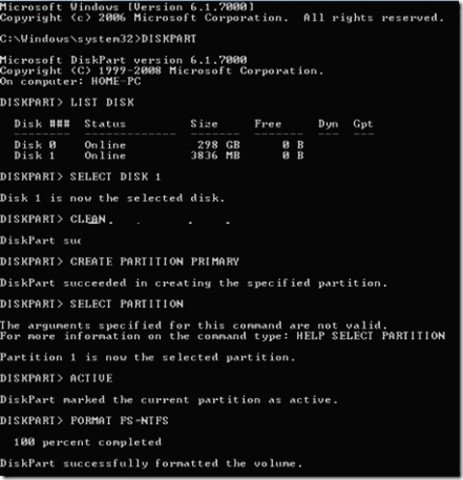
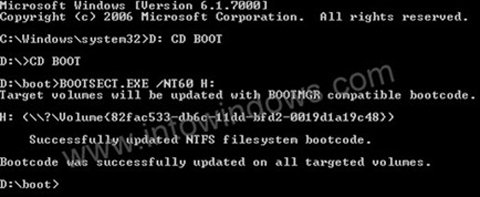
 Опубликовано в
Опубликовано в  :
: